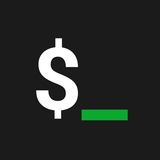#!/bin/bash
CITY_URL="https://www.gismeteo.ru/city/daily/4079/"
curl $CITY_URL 2>/dev/null \
| sed -nre '/section higher/,/мм рт. ст./p' \
| sed -r '/section higher|cloudness|wicon wind|crumb|scity|\/div|value m_temp f|m_wind mih|m_wind kmh|png|\/dl|class="temp|wicon barp|dt/d' \
| sed -r 's/(.*)class="type(.*)>(.*)<\/h2>/Город: \3/' \
| sed -r 's/(.*)<dd(.*)td>(.*)<\/td(.*)\/dd>/Погода: \3/' \
| sed -r 's/(.*)<dd class=(.*)>(.*)<span class="meas(.*)span><\/dd>/Температура воздуха: \3 C/' \
| sed -r 's/(.*)value m_wind ms(.*)>(.*)<span class="unit">(.*)<\/span><\/dd>/Ветер: \3 \4/' \
| sed -r 's/(.*)value m_press torr(.*)>(.*)<(.*)>(.*)<\/span><\/dd>/Давление: \3 \5/'
$ ./gm.sh
Город: Санкт-Петербург
Погода: Пасмурно
Температура воздуха: +15 C
Ветер: 2 м/с
Давление: 766 мм рт. ст.
Please open Telegram to view this post
VIEW IN TELEGRAM
👍15🔥6✍3
Я айтишник и я устал!
С годами работы в IT все сильнее напрягает рутина, прокрастинация, куча задач и 0 желания их выполнять. Че делать?
Рекомендуем подписаться на того, кто уже не первый год работает с IT-специалистами и помогает им справиться с апатией и прокрастинацией - Психолог с научным подходом.
✔️ Как оторваться от ленты соцсетей и сесть за работу с удовольствием?
✔️ Как спокойно общаться с коллегами, если они бесят?
✔️ Как избавиться от постоянной тревожности?
✔️ Как успокоить конфликты в семье и перестать срываться на всех, а вместо этого получить поддержку и понимание со стороны близких?
Подписывайся на канал @remizov_changes - начни работать и жить в кайф, не скатываясь в кризисы и выгорание!
А в закрепе тебя уже ждут бонусы:
👨🏻💻 Видео, в котором ты найдёшь ответ на вопрос «Почему у тебя нет энергии и что с этим делать» + гайд как IT-специалисту вернуть энергию, даже если не получается отдохнуть.
С годами работы в IT все сильнее напрягает рутина, прокрастинация, куча задач и 0 желания их выполнять. Че делать?
Рекомендуем подписаться на того, кто уже не первый год работает с IT-специалистами и помогает им справиться с апатией и прокрастинацией - Психолог с научным подходом.
✔️ Как оторваться от ленты соцсетей и сесть за работу с удовольствием?
✔️ Как спокойно общаться с коллегами, если они бесят?
✔️ Как избавиться от постоянной тревожности?
✔️ Как успокоить конфликты в семье и перестать срываться на всех, а вместо этого получить поддержку и понимание со стороны близких?
Подписывайся на канал @remizov_changes - начни работать и жить в кайф, не скатываясь в кризисы и выгорание!
А в закрепе тебя уже ждут бонусы:
👨🏻💻 Видео, в котором ты найдёшь ответ на вопрос «Почему у тебя нет энергии и что с этим делать» + гайд как IT-специалисту вернуть энергию, даже если не получается отдохнуть.
✍1
Please open Telegram to view this post
VIEW IN TELEGRAM
👍8✍3🔥3
Вебинар
Новая система управления доступом пользователей Eltex NAICE
29.11.2024
14:00 по МСК
План вебинара:
- Общая информация о NAC системах
- Что уже сделано в NAICE
- Демонстрация настроек и работы авторизации пользователей домена AD
- Профилирование устройств
👉 Регистрация
👤 Ведущий вебинара:
Алексей Листаров — инженер с многолетним опытом работы в крупном операторе связи. Сертифицированный преподаватель Академии Eltex.
#eltex #eltexcm #вебинар #naice
@eltexcm
Реклама. ООО "ЭЛТЕКС КОММУНИКАЦИИ". ИНН 7714966730.
Новая система управления доступом пользователей Eltex NAICE
29.11.2024
14:00 по МСК
План вебинара:
- Общая информация о NAC системах
- Что уже сделано в NAICE
- Демонстрация настроек и работы авторизации пользователей домена AD
- Профилирование устройств
👉 Регистрация
👤 Ведущий вебинара:
Алексей Листаров — инженер с многолетним опытом работы в крупном операторе связи. Сертифицированный преподаватель Академии Eltex.
#eltex #eltexcm #вебинар #naice
@eltexcm
Реклама. ООО "ЭЛТЕКС КОММУНИКАЦИИ". ИНН 7714966730.
👍2
Please open Telegram to view this post
VIEW IN TELEGRAM
👍6🔥4✍3😐1
Forwarded from Cyber Media
Предлагаем вашему вниманию видео с честным нагрузочным тестированием нового решения – UserGate DCFW.
UserGate Data Center Firewall (DCFW) – высокопроизводительный межсетевой экран следующего поколения с широкими функциональными возможностями и высокой отказоустойчивостью для защиты дата-центров и крупных корпоративных сетей.
Это решение для тех, кому требуется защита сетей с трафиком, исчисляемым в десятках гигабит в секунду: корпоративные сервисы крупного бизнеса, государственные информационные системы, ЦОДы, интернет-провайдеры.
*Реклама, ООО «Юзергейт»
Please open Telegram to view this post
VIEW IN TELEGRAM
😐5✍2👍1🔥1
goto для того, чтобы выполнять различные блоки операторов. В bash нет оператора goto, и он, в общем, и не нужен. Однако, при переходе от cmd к bash может возникнуть вопрос, как же обойтись без goto в bash. Процесс выполнения скрипта в этих оболочках различается, тем не менее, можно написать в любой из них скрипт, который будет работать точно так же, как и скрипт в другой оболочке. Скрипт на cmd:
@echo off
if %1 == 1 goto LABEL1
if %1 == 2 goto LABEL2
if %1 == 3 goto LABEL3
goto END
:LABEL1
echo Parameter: 1
goto END
:LABEL2
echo Parameter: 2
goto END
:LABEL3
echo Parameter: 3
:END
goto может быть значительно большее количество команд, конечно же. И для операторов после LABEL3 переход нам не нужен, потому что и так уже достигнут конец скрипта.#!/bin/bash
label1(){
echo "Parameter: 1"
}
label2(){
echo "Parameter: 2"
}
label3(){
echo "Parameter: 3"
}
if [ "$1" == "1" ]; then label1; fi
if [ "$1" == "2" ]; then label2; fi
if [ "$1" == "3" ]; then label3; fi
@echo off
if %1 == 1 goto LABEL1
if %1 == 2 goto LABEL2
if %1 == 3 goto LABEL3
goto END
:LABEL1
echo Parameter: 1
:LABEL2
echo Parameter: 1 or 2
goto END
:LABEL3
echo Parameter: 3
:END
:LABEL1
echo Parameter: 1
:LABEL2
echo Parameter: 1 or 2
goto END
#!/bin/bash
label2(){
echo "Parameter: 1 or 2"
}
label1(){
echo "Parameter: 1"
label2
}
label3(){
echo "Parameter: 3"
}
if [ "$1" == "1" ]; then label1; fi
if [ "$1" == "2" ]; then label2; fi
if [ "$1" == "3" ]; then label3; fi
label2, вызов которой осуществляется из label1. НО! Эта функция должна быть УЖЕ ОПРЕДЕЛЕНА к моменту первого вызова, поэтому в скрипте она должна находиться ВЫШЕ функции label1.Please open Telegram to view this post
VIEW IN TELEGRAM
👍15✍3🔥3
Распродажа VPS для ваших задач!
DLine Media предлагает VPS от 100 рублей 😎
Преимущества:
▪️серверное железо
◽️быстрые NVMe диски
▪️ неограниченный трафик
◽️ топовые зарубежные и российские локации
▪️цены в рублях (!)
◽️оплата по договору или картой РФ
▪️собственный ЦОД
◽️выделенный VLAN
▪️поддержка IPv6
◽️VNC доступ из браузера
▪️удобная панель управления
◽️установка любой ОС
▪️низкая стоимость
◽️круглосуточная поддержка
Количество VPS по скидке ограничено, заказ на сайте:
https://tglink.io/f30ce2ed152d?erid=LjN8Ju4FG
DLine Media предлагает VPS от 100 рублей 😎
Преимущества:
▪️серверное железо
◽️быстрые NVMe диски
▪️ неограниченный трафик
◽️ топовые зарубежные и российские локации
▪️цены в рублях (!)
◽️оплата по договору или картой РФ
▪️собственный ЦОД
◽️выделенный VLAN
▪️поддержка IPv6
◽️VNC доступ из браузера
▪️удобная панель управления
◽️установка любой ОС
▪️низкая стоимость
◽️круглосуточная поддержка
Количество VPS по скидке ограничено, заказ на сайте:
https://tglink.io/f30ce2ed152d?erid=LjN8Ju4FG
🔥4👍2👏1
Please open Telegram to view this post
VIEW IN TELEGRAM
1👍6✍4🔥3
Как повысить свой грейд? План простой: берешь и делаешь 🤌 Но облегчить процесс можно с видеокурсами Слёрма.
Gitlab CI/CD, Docker, RabbitMQ, JavaScript, Python, Linux для разработчиков и другие курсы самых разных востребованных направлений помогут вам сэкономить время, повысить грейд и прокачать навыки.
Видеокурсы — это не только записанные уроки, это еще:
🔵 стенды для практики
🔵 доступ в Git-репозиторий
🔵 помощь техподдержки
➡️ старт в любое время
➡️ обучение в своем темпе: доступ к курсу на 2 года
Начать учиться можно в любое время и бесплатно, активировав демо-доступ. А продолжить обучение с рассрочкой или учиться за счет работодателя.
Подробнее👉 на сайте
Реклама ООО «Слёрм» ИНН 3652901451
Gitlab CI/CD, Docker, RabbitMQ, JavaScript, Python, Linux для разработчиков и другие курсы самых разных востребованных направлений помогут вам сэкономить время, повысить грейд и прокачать навыки.
Видеокурсы — это не только записанные уроки, это еще:
Начать учиться можно в любое время и бесплатно, активировав демо-доступ. А продолжить обучение с рассрочкой или учиться за счет работодателя.
Подробнее
Реклама ООО «Слёрм» ИНН 3652901451
Please open Telegram to view this post
VIEW IN TELEGRAM
👍2
Please open Telegram to view this post
VIEW IN TELEGRAM
👍8🔥5✍4
Курс “Компьютерные сети” стартует 2 декабря!
Успейте записаться на курс по старой цене до конца ноября - 39.990 руб.49.990 руб.
Содержание курса:
- Изучение топологии сетей, видов сетевого оборудования
- Маршрутизация данных и управление доступом к среде
- Протокол IP, транспортный и прикладной уровни
- Система имен DNS, безопасность в сетях и противодействие атакам
Кому полезен курс?
- Junior IT-специалистам, системным администраторам, Web-разработчикам, сетевым инженерам, которые хотят досконально освоить архитектуру сетей
Вы получите:
- Сертификат/удостоверение о повышении квалификации
- Сопровождение и поддержку Академии Кодебай
- Возможности трудоустройства/стажировки
@Codeby_Academy
Узнайте подробнее о курсе здесь
Успейте записаться на курс по старой цене до конца ноября - 39.990 руб.
Содержание курса:
- Изучение топологии сетей, видов сетевого оборудования
- Маршрутизация данных и управление доступом к среде
- Протокол IP, транспортный и прикладной уровни
- Система имен DNS, безопасность в сетях и противодействие атакам
Кому полезен курс?
- Junior IT-специалистам, системным администраторам, Web-разработчикам, сетевым инженерам, которые хотят досконально освоить архитектуру сетей
Вы получите:
- Сертификат/удостоверение о повышении квалификации
- Сопровождение и поддержку Академии Кодебай
- Возможности трудоустройства/стажировки
@Codeby_Academy
Узнайте подробнее о курсе здесь
👍2
Please open Telegram to view this post
VIEW IN TELEGRAM
👍7🔥6✍4
Как с помощью простой шаблонизации выстроить гибкий CI/CD-пайплайн с самого начала?
Расскажем на открытом уроке как эффективно использовать шаблоны:
1. Для минимизации времени на создание
2. Чтобы избежать переделки в будущем
✅ Практика: Создание адаптируемых пайплайнов с использованием шаблонов
👉 Регистрация и подробности о курсе CI/CD на основе GitLab
https://otus.pw/kAvIa/?erid=LjN8KVcVM
#реклама
О рекламодателе
Расскажем на открытом уроке как эффективно использовать шаблоны:
1. Для минимизации времени на создание
2. Чтобы избежать переделки в будущем
✅ Практика: Создание адаптируемых пайплайнов с использованием шаблонов
👉 Регистрация и подробности о курсе CI/CD на основе GitLab
https://otus.pw/kAvIa/?erid=LjN8KVcVM
#реклама
О рекламодателе
✍2
case $1 in
add|del|show)
ACTION=$1
shift
TASK=$@
${ACTION}_task
;;
*)
show_help
;;
esac
add, del, show. Самое первое, что сделаем — запомним действие, которое указано в командной строке, в переменную ACTION. Затем сдвинем позиционные параметры скрипта, чтобы удалить из этого списка само действие. Переменной TASK приравняем содержимое командной строки, которое в итоге получится. После этого запустим функцию с именем ДЕЙСТВИЕ_task, которая выполняет соответствующее действие. Если же в качестве первого параметра указано что-то иное или ничего не указано, будет вызвана функция show_help, отображающая краткую помощь. show_help(){
cat << EOF
Description: script which keeps tasks list (or any other list) inside itself
Usage: $0 [add|show|del]'
Commands:
add [task description]
del [task description part (will delete any tasks that include entered string)]
show
EOF
exit
}show_task(){
echo "----------TASK LIST--------"
cat << TASKLISTEND
TASKLISTEND
}cat << TASKLISTEND и строкой TASKLISTENDИменно между этими строками мы и будем хранить список задач. Теперь осталось написать еще две функции: добавление и удаление задачи. Добавлять задачу будем так:
get_task(){
if [ "$TASK" == "" ]
then
echo -n "Enter task description: "
read TASK
fi
}
add_task(){
get_task
sed -i $0 -re "s/(^TASKLISTEND$)/$TASK\n\1/"
$0 show
}add_task, а функция get_task просто запрашивает с клавиатуры задачу, если она не была указана в командной строке. Добавление осуществляется потоковым редактором sed. Он находит в файле $0 (сам файл скрипта) строку, в которой содержится слово "TASKLISTEND" и вставляет перед ним еще одну строку, содержащую описание задачи, и перевод строки.del_task(){
get_task
sed -i $0 -e "/ TASKLISTEND$/,/^TASKLISTEND$/ {/$TASK/d}"
$0 show
}get_task, а затем выполняем удаление строки из списка, в которой находится часть описания задачи, попадающей в интервал между двумя строками. Строка начала интервала строк содержит пробел и слово TASKLISTEND в конце строки, а строка конца интервала содержит одно единственное слово TASKLISTEND. Между этими двумя строками мы и удаляем найденную строку, если такая есть.#!/bin/bash
get_task(){
if [ "$TASK" == "" ]
then
echo -n "Enter task description: "
read TASK
fi
}
add_task(){
get_task
sed -i $0 -re "s/(^TASKLISTEND$)/$TASK\n\1/"
$0 show
}
del_task(){
get_task
sed -i $0 -e "/ TASKLISTEND$/,/^TASKLISTEND$/ {/$TASK/d}"
$0 show
}
show_task(){
echo "----------TASK LIST--------"
cat << TASKLISTEND
TASKLISTEND
}
show_help(){
cat << EOF
Description: script which keeps tasks list (or any other list) inside itself
Usage: $0 [add|show|del]'
Commands:
add [task description]
del [task description part (will delete any tasks that include entered string)]
show
EOF
exit
}
case $1 in
add|del|show)
ACTION=$1
shift
TASK=$@
${ACTION}_task
;;
*)
show_help
;;
esac
Please open Telegram to view this post
VIEW IN TELEGRAM
🔥9👍6✍5
Please open Telegram to view this post
VIEW IN TELEGRAM
👍10🔥6✍5
На счету каждая секунда загрузки сайта?
Ускорить доставку контента поможет CDN — Content Delivery Network.
Как работает технология, каким проектам подходит и как защищает инфраструктуру от DDoS-атак — рассказываем в новой полезной подборке.
Вы научитесь:
🔹 подключать и настраивать CDN,
🔹 снижать нагрузку на серверы веб-проектов,
🔹 повышать производительность онлайн-сервисов,
🔹 оптимизировать изображения с помощью Image Stack.
Переходите в Академию Selectel, чтобы познакомиться с базовыми принципами работы сети → https://slc.tl/6z171
Реклама, АО «Селектел», ИНН: 7810962785, ERID: 2VtzqurTRD9
Ускорить доставку контента поможет CDN — Content Delivery Network.
Как работает технология, каким проектам подходит и как защищает инфраструктуру от DDoS-атак — рассказываем в новой полезной подборке.
Вы научитесь:
🔹 подключать и настраивать CDN,
🔹 снижать нагрузку на серверы веб-проектов,
🔹 повышать производительность онлайн-сервисов,
🔹 оптимизировать изображения с помощью Image Stack.
Переходите в Академию Selectel, чтобы познакомиться с базовыми принципами работы сети → https://slc.tl/6z171
Реклама, АО «Селектел», ИНН: 7810962785, ERID: 2VtzqurTRD9
✍3
backup.sh через команду перехода между директориями cd.bash backup.sh ... Если выдать такие права, то не будет необходимости в написании слова bash для выполнение скрипта. Используйте chmod +x backup.sh, чтобы выдать права на исполнение. ./backup.sh. В ответ на этот запрос, у вас должно появиться следующее сообщение:Use -h or --help to see how to work with script
./backup.sh -h/--help:Usage for creating backup: ./backup.sh <source directory> <backup directory>
Usage for getting version of manager: ./backup.sh -v/--version
Usage for recover backup: ./backup.sh -r/--recover <backup filename> <recover directory>
./backup.sh -v/--version:Backup manager v1.0.1
./backup.sh <source directory> <backup directory>
Если директория, которую Вы хотите зарезервировать, не существует, то произойдет выход из программы. Если папки куда Вы хотите сохранить бэкап не существует, то она создастся. Так как архив защищается, то он потребует установить пароль на этот архив, чтобы его не смог восстановить левый человек. "source directory" - директория, которую нужно зарезервировать. "backup directory" - директория, куда сохранится копия.
./backup.sh -r/--recover <backup filename> <recover directory>
Please open Telegram to view this post
VIEW IN TELEGRAM
✍9👍6🔥6
Ansible: Какой тип инвентаря применяется в Ansible по умолчанию? 🤔
a) База данных
b) Динамический инвентарь
c) Инвентарь в формате JSON
d) Файл инвентаря
Пройдите тест и получите скидку на курс «Ansible: Infrastructure as Code».
На курсе мы:
✅ систематизируем знания по Ansible и изучаем подход IaC;
✅ учимся писать плейбуки и роли;
✅ деплоим Flask-приложение;
✅ настраиваем IaC в Gitlab;
✅ обеспечиваем поддержку наших решений вдолгую.
5 вопросов по Ansible ждут вас внутри бота.
Проверяйте себя и до встречи на обучении!🔥
Реклама ООО «Слёрм» ИНН 3652901451
a) База данных
b) Динамический инвентарь
c) Инвентарь в формате JSON
d) Файл инвентаря
Пройдите тест и получите скидку на курс «Ansible: Infrastructure as Code».
На курсе мы:
5 вопросов по Ansible ждут вас внутри бота.
Проверяйте себя и до встречи на обучении!
Реклама ООО «Слёрм» ИНН 3652901451
Please open Telegram to view this post
VIEW IN TELEGRAM
👍1
Media is too big
VIEW IN TELEGRAM
Please open Telegram to view this post
VIEW IN TELEGRAM
👍14✍6🔥5
Почему /31 префикс — новая эра в настройке сетей?
⏰Вечером 3 декабря на открытом вебинаре разберемся, почему и как появился /31 префикс и сравним его с классическим /30 : 👉 https://tglink.io/bdc47ff9b38c 👈
💬Что обсудим на занятии:
• Почему появилась возможность использования сетей с маской /31.
• Как настраивается линк с такой адресацией и какие особенности нужно учитывать.
• Чем /31 префикс отличается от классического подхода с /30
Дальнейшее освоение тонкостей профессии сетевого инженера вас ждёт на онлайн-курсе «Специализация Network Engineer».
👉Проводит вебинар преподаватель курса в Отус, сертифицированный инструктор Сетевой академии CISCO по направлениям SECURITY и R&SW. Эксперт WorldSkills и Abilympics по компетенции «Сетевое и системное администрирование».
Регистрируйтесь на урок 3.12 в 20:00 (мск) и получите спец.цену на курс: 👉 https://tglink.io/bdc47ff9b38c?erid=LjN8KN9ry 👈
#реклама
О рекламодателе
⏰Вечером 3 декабря на открытом вебинаре разберемся, почему и как появился /31 префикс и сравним его с классическим /30 : 👉 https://tglink.io/bdc47ff9b38c 👈
💬Что обсудим на занятии:
• Почему появилась возможность использования сетей с маской /31.
• Как настраивается линк с такой адресацией и какие особенности нужно учитывать.
• Чем /31 префикс отличается от классического подхода с /30
Дальнейшее освоение тонкостей профессии сетевого инженера вас ждёт на онлайн-курсе «Специализация Network Engineer».
👉Проводит вебинар преподаватель курса в Отус, сертифицированный инструктор Сетевой академии CISCO по направлениям SECURITY и R&SW. Эксперт WorldSkills и Abilympics по компетенции «Сетевое и системное администрирование».
Регистрируйтесь на урок 3.12 в 20:00 (мск) и получите спец.цену на курс: 👉 https://tglink.io/bdc47ff9b38c?erid=LjN8KN9ry 👈
#реклама
О рекламодателе
👍2😐2